Win7任务栏不显示输入法状态的解决方法
2014-11-26 10:58作者:系统城
Win7任务栏中不显示输入法状态?不少用户都反映过同样的问题,即使是重启电脑也找不到输入法图标,任务栏没有输入法,这样一来在进行文字输入的时候都不能知道现在是什么状态,十分的麻烦,该怎么解决?
Win7任务栏不显示输入法状态的解决方法:
1、首先点击win7桌面的开始按钮,选择控制面板;
2、接着在控制面板界面中找到并打开区域和语言;
3、然后切换到键盘和语言标签下,点击“更改键盘”,如下图所示:
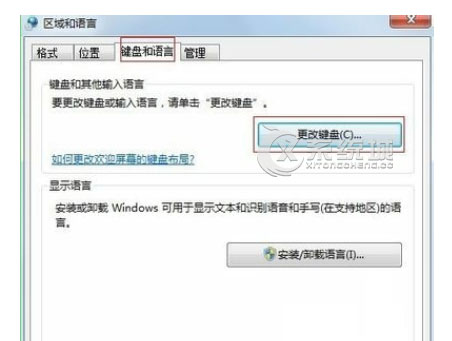
4、最后在语言栏选项下,将“停靠于任务栏”勾选即可,如下图所示:
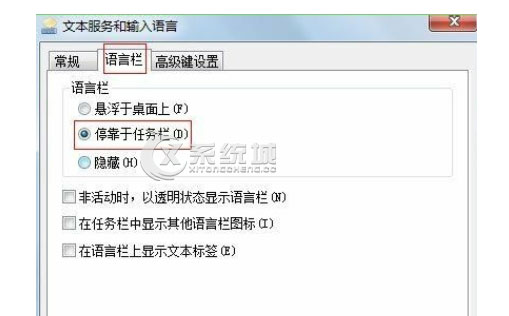
5、勾选完成之后点击确定保存。
Win7任务栏中不显示输入法状态的情况主要是由于系统中的软件冲突导致的,用户通过上述的步骤操作,再重新回到桌面,你就能看到输入法图标又回来了。